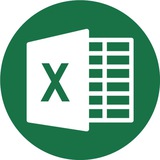Как превратить данные в подробную диаграмму?
В Excel есть встроенная надстройка Социальный граф, которая позволяет в пару кликов создавать диаграммы на основе выбранных данных.
Чтобы её использовать, перейдите на вкладку Вставка и нажмите кнопку, обозначенную на рисунке ниже.
В появившейся диаграмме можно редактировать тип, тему и фигуры диаграммы, а также присваивать ей данные из рабочего листа в виде ссылок на ячейку. Данные будут представлены в виде определённого количества выбранных фигур, каждая из которых соответствует значению 10.
👉 @Excel_lifehack
В Excel есть встроенная надстройка Социальный граф, которая позволяет в пару кликов создавать диаграммы на основе выбранных данных.
Чтобы её использовать, перейдите на вкладку Вставка и нажмите кнопку, обозначенную на рисунке ниже.
В появившейся диаграмме можно редактировать тип, тему и фигуры диаграммы, а также присваивать ей данные из рабочего листа в виде ссылок на ячейку. Данные будут представлены в виде определённого количества выбранных фигур, каждая из которых соответствует значению 10.
👉 @Excel_lifehack
👍12
This media is not supported in your browser
VIEW IN TELEGRAM
Размеры объектов в Excel очень удобно изменять используя некоторые полезные клавиши. Например, если зажать SHIFT и менять размер фигуры, перетягивая маркер в ее углу, то размер будет меняться, но соотношение сторон останется прежним. Это удобно, например, при рисовании круга или квадрата.
А если зажать клавишу ALT и менять размер фигуры, то можно подстраивать ее точно под границы ячеек, над которыми она расположена. Для изображений такой прием тоже работает, но сначала нужно будет отключить в настройках "Сохранение пропорций".
👉 @Excel_lifehack
А если зажать клавишу ALT и менять размер фигуры, то можно подстраивать ее точно под границы ячеек, над которыми она расположена. Для изображений такой прием тоже работает, но сначала нужно будет отключить в настройках "Сохранение пропорций".
👉 @Excel_lifehack
👍12
This media is not supported in your browser
VIEW IN TELEGRAM
Как закрепить шапку таблицы?
Предположим, у вашей таблицы есть заголовки, и вы хотите чтобы они отображались даже при прокручивании листа вниз.
Для этого нужно полностью выделить ту строку, которая находится под шапкой. Так, например, если шапка находится в третей строке — выделите четвертую.
После этого перейдите на вкладку Вид → Закрепить области. Также, если шапка находится в первой строке, вы можете не выделять строки и на этом этапе просто выбрать пункт Закрепить верхнюю строку.
👉 @Excel_lifehack
Предположим, у вашей таблицы есть заголовки, и вы хотите чтобы они отображались даже при прокручивании листа вниз.
Для этого нужно полностью выделить ту строку, которая находится под шапкой. Так, например, если шапка находится в третей строке — выделите четвертую.
После этого перейдите на вкладку Вид → Закрепить области. Также, если шапка находится в первой строке, вы можете не выделять строки и на этом этапе просто выбрать пункт Закрепить верхнюю строку.
👉 @Excel_lifehack
👍10😐1
This media is not supported in your browser
VIEW IN TELEGRAM
Знание маленьких хитростей и трюков порой может очень сильно ускорить работу в Excel. Например, чтобы ввести числовое значение в ячейку в текстовом формате, достаточно просто начать ввод с символа апострофа (').
Вводим апостроф, а за ним - нужное число. В итоге Excel воспримет его как текст. Причем апостроф будет виден в строке формул, но не будет виден в ячейке. Разумеется, работает это не только для чисел, но и для значений даты и времени (ведь они, на самом деле, так же являются числами).
👉 @Excel_lifehack
Вводим апостроф, а за ним - нужное число. В итоге Excel воспримет его как текст. Причем апостроф будет виден в строке формул, но не будет виден в ячейке. Разумеется, работает это не только для чисел, но и для значений даты и времени (ведь они, на самом деле, так же являются числами).
👉 @Excel_lifehack
👍10👌7
Как удалить дубликаты ячеек?
Если вам нужно удалить дубликаты ячеек в определенном столбце, то делать это вручную вовсе не обязательно.
Чтобы автоматически удалить подобные ячейки, зайдите в меню Данные → Удалить дубликаты (значок на иллюстрации ниже).
В открывшемся окне выделите нужные столбцы, и, если у вас есть заголовки — отметьте соответствующую галочку.
👉 @Excel_lifehack
Если вам нужно удалить дубликаты ячеек в определенном столбце, то делать это вручную вовсе не обязательно.
Чтобы автоматически удалить подобные ячейки, зайдите в меню Данные → Удалить дубликаты (значок на иллюстрации ниже).
В открывшемся окне выделите нужные столбцы, и, если у вас есть заголовки — отметьте соответствующую галочку.
👉 @Excel_lifehack
👍5
This media is not supported in your browser
VIEW IN TELEGRAM
За оформление ячеек по умолчанию в книге Excel отвечает стиль "Обычный". Если вы хотите, например, изменить размер шрифта для всех ячеек в файле (в том числе и для тех листов, которые будут созданы в дальнейшем), то просто изменить настройки формата для этого стиля.
Но нужно помнить о том, что если в ячейках есть текст, к которому было применено форматирование отличное от стиля "Обычный", то он останется без изменений. И все листы, которые будут скопированы из других файлов также сохраняют настройки своих исходных книг.
👉 @Excel_lifehack
Но нужно помнить о том, что если в ячейках есть текст, к которому было применено форматирование отличное от стиля "Обычный", то он останется без изменений. И все листы, которые будут скопированы из других файлов также сохраняют настройки своих исходных книг.
👉 @Excel_lifehack
👍10❤1
Как выбрать тип диаграммы?
Каждый, кто работает в Excel, когда-либо сталкивался с проблемой выбора подходящего типа графика, который бы визуально лучше всего отражал идеи и замысел автора.
Держите шпаргалку, которая поможет определиться, какую диаграмму выбрать для построения.
В зависимости от типа данных, диаграммы на схеме разделены на 4 основные группы:
• Сравнение (характеристики: сравнение величин, много периодов, неповторяющиеся данные);
• Распределение (характеристики: распределение величин, обычно две переменных);
• Состав (характеристики: структура величин, статика);
• Отношение (характеристики: отношение величин, обычно три переменных).
Каждая из базовых групп далее делится на множество подгрупп в зависимости от детальных параметров, что позволяет более точно выбрать тип графика.
👉 @Excel_lifehack
Каждый, кто работает в Excel, когда-либо сталкивался с проблемой выбора подходящего типа графика, который бы визуально лучше всего отражал идеи и замысел автора.
Держите шпаргалку, которая поможет определиться, какую диаграмму выбрать для построения.
В зависимости от типа данных, диаграммы на схеме разделены на 4 основные группы:
• Сравнение (характеристики: сравнение величин, много периодов, неповторяющиеся данные);
• Распределение (характеристики: распределение величин, обычно две переменных);
• Состав (характеристики: структура величин, статика);
• Отношение (характеристики: отношение величин, обычно три переменных).
Каждая из базовых групп далее делится на множество подгрупп в зависимости от детальных параметров, что позволяет более точно выбрать тип графика.
👉 @Excel_lifehack
🔥7
This media is not supported in your browser
VIEW IN TELEGRAM
Многим пользователям удобно перемещать данные по листу простым перетягиванием. Выделяем нужные ячейки и тащим их за зеленую внешнюю границу в нужное нам место.
Такой же трюк работает и для перемещения между листами. Если зажать клавишу ALT, то диапазон при перетягивании можно вырезать/переместить на другой лист. А если нужно скопировать, а не вырезать - зажимайте при перетаскивании CTRL+ALT.
👉 @Excel_lifehack
Такой же трюк работает и для перемещения между листами. Если зажать клавишу ALT, то диапазон при перетягивании можно вырезать/переместить на другой лист. А если нужно скопировать, а не вырезать - зажимайте при перетаскивании CTRL+ALT.
👉 @Excel_lifehack
👍13❤2
🚀 Подпишись и прокачай свои скилы: лучшие каналы для IT-специалистов 👨💻📲
Папка с каналами для DevOps, Linux - Windows СисАдминов👍
Папка с каналами для 1С программистов🧑💻
Папка с каналами для C++ программистов👩💻
Папка с каналами для Python программистов👩💻
Папка с каналами для Java программистов🖥
Папка с книгами для программистов 📚
Папка для программистов (frontend, backend, iOS, Android)💻
GitHub Сообщество🧑💻
https://t.iss.one/Githublib Интересное из GitHub
Базы данных (Data Base)🖥
https://t.iss.one/database_info Все про базы данных
Разработка игр📱
https://t.iss.one/game_devv Все о разработке игр
БигДата, машинное обучение🖥
https://t.iss.one/bigdata_1 Data Science, Big Data, Machine Learning, Deep Learning
QA, тестирование🖥
https://t.iss.one/testlab_qa Библиотека тестировщика
Шутки программистов 📌
https://t.iss.one/itumor Шутки программистов
Защита, взлом, безопасность💻
https://t.iss.one/thehaking Канал о кибербезопасности
https://t.iss.one/xakep_2 Хакер Free
Книги, статьи для дизайнеров🎨
https://t.iss.one/ux_web Статьи, книги для дизайнеров
Математика🧮
https://t.iss.one/Pomatematike Канал по математике
https://t.iss.one/phis_mat Обучающие видео, книги по Физике и Математике
Excel лайфхак🙃
https://t.iss.one/Excel_lifehack
Технологии🖥
https://t.iss.one/tikon_1 Новости высоких технологий, науки и техники💡
https://t.iss.one/mir_teh Мир технологий (Technology World)
Вакансии💰
https://t.iss.one/sysadmin_rabota Системный Администратор
https://t.iss.one/progjob Вакансии в IT
https://t.iss.one/rabota1C_rus Вакансии для программистов 1С
Папка с каналами для DevOps, Linux - Windows СисАдминов
Папка с каналами для 1С программистов
Папка с каналами для C++ программистов
Папка с каналами для Python программистов
Папка с каналами для Java программистов
Папка с книгами для программистов 📚
Папка для программистов (frontend, backend, iOS, Android)
GitHub Сообщество
https://t.iss.one/Githublib Интересное из GitHub
Базы данных (Data Base)
https://t.iss.one/database_info Все про базы данных
Разработка игр
https://t.iss.one/game_devv Все о разработке игр
БигДата, машинное обучение
https://t.iss.one/bigdata_1 Data Science, Big Data, Machine Learning, Deep Learning
QA, тестирование
https://t.iss.one/testlab_qa Библиотека тестировщика
Шутки программистов 📌
https://t.iss.one/itumor Шутки программистов
Защита, взлом, безопасность
https://t.iss.one/thehaking Канал о кибербезопасности
https://t.iss.one/xakep_2 Хакер Free
Книги, статьи для дизайнеров
https://t.iss.one/ux_web Статьи, книги для дизайнеров
Математика
https://t.iss.one/Pomatematike Канал по математике
https://t.iss.one/phis_mat Обучающие видео, книги по Физике и Математике
Excel лайфхак
https://t.iss.one/Excel_lifehack
Технологии
https://t.iss.one/tikon_1 Новости высоких технологий, науки и техники💡
https://t.iss.one/mir_teh Мир технологий (Technology World)
Вакансии
https://t.iss.one/sysadmin_rabota Системный Администратор
https://t.iss.one/progjob Вакансии в IT
https://t.iss.one/rabota1C_rus Вакансии для программистов 1С
Please open Telegram to view this post
VIEW IN TELEGRAM
Telegram
Админ Devops
You’ve been invited to add the folder “Админ Devops”, which includes 18 chats.
This media is not supported in your browser
VIEW IN TELEGRAM
Включение звукового сопровождения
В новых версиях Excel появилась возможность включить классическое или современное звуковое сопровождение.
Для этого перейдите во вкладку Файл → Параметры → Специальные возможности и установите галочку возле пункта Звуковое сопровождение событий.
После включения этой функции, в программе появится звук удаления ячейки, перемещения, изменения масштаба, переключения между листами и ещё несколько звуковых эффектов.
Послушать их можно на видео, которое находится ниже.
👉 @Excel_lifehack
В новых версиях Excel появилась возможность включить классическое или современное звуковое сопровождение.
Для этого перейдите во вкладку Файл → Параметры → Специальные возможности и установите галочку возле пункта Звуковое сопровождение событий.
После включения этой функции, в программе появится звук удаления ячейки, перемещения, изменения масштаба, переключения между листами и ещё несколько звуковых эффектов.
Послушать их можно на видео, которое находится ниже.
👉 @Excel_lifehack
🔥4
This media is not supported in your browser
VIEW IN TELEGRAM
При работе со справочником и функциями ВПР или ИНДЕКС+ПОИСКПОЗ пользователи часто применяют функцию ЕСЛИОШИБКА, чтобы вместо ошибки НД выводить, например, текст "Нет в справочнике". У этого подхода есть одна проблема.
ЕСЛИОШИБКА обрабатывает любую ошибку. Если значения действительно нет в справочнике, то всё в порядке. Мы получаем нужный текст-заменитель. Но если в справочнике значение есть, а вот результат, который надо вернуть, является ошибкой - то текст "Нет в справочнике" будет не корректен. Ведь ошибка не в этом. В таких случая лучше использовать специальные функции для обработки именно ошибки НД. Используйте ЕНД или ЕСНД (если у вас Excel 2013 или новее).
👉 @Excel_lifehack
ЕСЛИОШИБКА обрабатывает любую ошибку. Если значения действительно нет в справочнике, то всё в порядке. Мы получаем нужный текст-заменитель. Но если в справочнике значение есть, а вот результат, который надо вернуть, является ошибкой - то текст "Нет в справочнике" будет не корректен. Ведь ошибка не в этом. В таких случая лучше использовать специальные функции для обработки именно ошибки НД. Используйте ЕНД или ЕСНД (если у вас Excel 2013 или новее).
👉 @Excel_lifehack
👍10
Как скрыть нулевые значения?
Чтобы убрать нули и улучшить читаемость страницы, можно перейти во вкладку Файл → Параметры → Дополнительно.
В разделе Параметры отображения листа найдите пункт Показывать нули в ячейках, которые содержат нулевые значения и уберите галочку, активированную по умолчанию.
Как правило, этот способ скрыть нули гораздо удобнее и практичнее, чем использование условного форматирования.
👉 @Excel_lifehack
Чтобы убрать нули и улучшить читаемость страницы, можно перейти во вкладку Файл → Параметры → Дополнительно.
В разделе Параметры отображения листа найдите пункт Показывать нули в ячейках, которые содержат нулевые значения и уберите галочку, активированную по умолчанию.
Как правило, этот способ скрыть нули гораздо удобнее и практичнее, чем использование условного форматирования.
👉 @Excel_lifehack
👍8
This media is not supported in your browser
VIEW IN TELEGRAM
Проверка данных позволяет указывать формулы в качестве критерия. При вводе значения в такую ячейку после нажатия на Enter будет вычислена формула, и если она вернет ИСТИНА - ввод будет произведен. Если ЛОЖЬ - ввод будет запрещен.
Формулой можно, например, контролировать ввод конкретного символа. Если надо запретить вводить пробел, или цифру 0, то простая функция СЧЁТЕСЛИ позволит осуществить контроль вводимых данных. Для наглядности можно указать подсказку при возникновении ошибки.
👉 @Excel_lifehack
Формулой можно, например, контролировать ввод конкретного символа. Если надо запретить вводить пробел, или цифру 0, то простая функция СЧЁТЕСЛИ позволит осуществить контроль вводимых данных. Для наглядности можно указать подсказку при возникновении ошибки.
👉 @Excel_lifehack
👍6❤1
Прогрессия
Это ещё один инструмент для нумерации объектов в Excel. Для старта поставьте «1» в любую свободную ячейку и перейдите в «Главная». Кликните по кнопке «Заполнить», размещенной в блоке «Редактирование». В списке действий выберите «Прогрессия…».
Откроется большое меню настройки. Здесь, прежде всего, важен пункт «Расположение»: есть по строкам и по столбцам. В блоке настроек «Тип» для наших целей нужно установить переключатель в позицию «Арифметическая».
Теперь нужно выделить границы — в графе «Шаг» зафиксируйте «1» и рядом установите нужное количество нумеруемых объектов. После нажатия «Ок» диапазон элементов листа будет пронумерован по порядку.
👉 @Excel_lifehack
Это ещё один инструмент для нумерации объектов в Excel. Для старта поставьте «1» в любую свободную ячейку и перейдите в «Главная». Кликните по кнопке «Заполнить», размещенной в блоке «Редактирование». В списке действий выберите «Прогрессия…».
Откроется большое меню настройки. Здесь, прежде всего, важен пункт «Расположение»: есть по строкам и по столбцам. В блоке настроек «Тип» для наших целей нужно установить переключатель в позицию «Арифметическая».
Теперь нужно выделить границы — в графе «Шаг» зафиксируйте «1» и рядом установите нужное количество нумеруемых объектов. После нажатия «Ок» диапазон элементов листа будет пронумерован по порядку.
👉 @Excel_lifehack
👍5
This media is not supported in your browser
VIEW IN TELEGRAM
Недавно показывали, как можно контролировать ввод в ячейку какого-то символа. Если таких символов много, то лучше их вынести в отдельный диапазон и создать для проверки формулу массива.
В ее основе будет лежать все та же функция СЧЕТЕСЛИ, а так как мы вводим формулу в окно проверки данных, то нам даже не потребуется "массивный" ввод. Просто пишем формулу и жмём ОК. Ну и помните, что проверка данных - это атрибут ячейки. При копировании в контролируемый диапазон другой ячейки - проверка слетает.
👉 @Excel_lifehack
В ее основе будет лежать все та же функция СЧЕТЕСЛИ, а так как мы вводим формулу в окно проверки данных, то нам даже не потребуется "массивный" ввод. Просто пишем формулу и жмём ОК. Ну и помните, что проверка данных - это атрибут ячейки. При копировании в контролируемый диапазон другой ячейки - проверка слетает.
👉 @Excel_lifehack
👍8
Как быстро убрать лишние пробелы?
Лишние пробелы в ячейках делают их дальнейшее использование практически невозможным.
Чтобы избавиться от таких пробелов, воспользуйтесь специальной функцией =СЖПРОБЕЛЫ(A1). Вместо A1 укажите адрес необходимой ячейки.
Эта функция убирает все лишние пробелы, оставляя между словами лишь по одному.
👉 @Excel_lifehack
Лишние пробелы в ячейках делают их дальнейшее использование практически невозможным.
Чтобы избавиться от таких пробелов, воспользуйтесь специальной функцией =СЖПРОБЕЛЫ(A1). Вместо A1 укажите адрес необходимой ячейки.
Эта функция убирает все лишние пробелы, оставляя между словами лишь по одному.
👉 @Excel_lifehack
👍9
📕Открытый урок о NoSQL с Cassandra для разработчиков, администраторов, специалистов по базам данных, Data engineers, Backend и FullStack-разработчиков.
На открытом уроке 21 апреля в 20:00 мск мы погрузимся в тонкости работы c NoSQL в Cassandra.
📗В результате вы:
- Узнаете, как работает Cassandra и какие есть особенности про которые никто говорит;
- Разберетесь, как избежать и решать проблемы в работе Сassandra;
- Освоите техники и лайфхаки в Сassandra на практике.
Спикер Дмитрий Гурьянов — Team Lead команды разработки CRM-решений на платформе .NET в Промсвязьбанке, 9+ лет в разработке, работал в Microsoft над продуктом Bing, аспирант кафедры "Системы обработки информации и управления" в МГТУ им. Н.Э. Баумана.
👉Регистрируйтесь прямо сейчас, чтобы не пропустить мероприятие: https://vk.cc/cKWZQZ
📙Все участники открытого урока получат скидку на курс "Базы данных"
Реклама. ООО «Отус онлайн-образование», ОГРН 1177746618576
На открытом уроке 21 апреля в 20:00 мск мы погрузимся в тонкости работы c NoSQL в Cassandra.
📗В результате вы:
- Узнаете, как работает Cassandra и какие есть особенности про которые никто говорит;
- Разберетесь, как избежать и решать проблемы в работе Сassandra;
- Освоите техники и лайфхаки в Сassandra на практике.
Спикер Дмитрий Гурьянов — Team Lead команды разработки CRM-решений на платформе .NET в Промсвязьбанке, 9+ лет в разработке, работал в Microsoft над продуктом Bing, аспирант кафедры "Системы обработки информации и управления" в МГТУ им. Н.Э. Баумана.
👉Регистрируйтесь прямо сейчас, чтобы не пропустить мероприятие: https://vk.cc/cKWZQZ
📙Все участники открытого урока получат скидку на курс "Базы данных"
Реклама. ООО «Отус онлайн-образование», ОГРН 1177746618576
👍4
This media is not supported in your browser
VIEW IN TELEGRAM
Интересная задача: заполнить диапазон случайным образом значениями в заданной пропорции. Например, в соотношении 70% на 30%. Если вам не нужно исключительно точное решение, то можно попытаться воспользоваться стандартными функциями Excel.
В частности, функция СЛЧИС, которая генерирует десятичное число от 0 до 1, может помочь. В сочетании с ЕСЛИ она позволит заполнить диапазон значениями в соотношении, примерно равном требуемому. Чем больше диапазон - тем точнее пропорция.
👉 @Excel_lifehack
В частности, функция СЛЧИС, которая генерирует десятичное число от 0 до 1, может помочь. В сочетании с ЕСЛИ она позволит заполнить диапазон значениями в соотношении, примерно равном требуемому. Чем больше диапазон - тем точнее пропорция.
👉 @Excel_lifehack
👍3🔥3❤1
Меняем столбцы местами (способ 1)
Поменять столбцы местами в Excel можно с помощью перемещения мышкой и нажатой при этом клавиши SHIFT:
— Шаг 1
Зажав левую клавишу мыши, выделяем диапазон данных столбца, который хотим переместить.
— Шаг 2
Зажимаем SHIFT и подносим курсор к границе выделенного диапазона до появления всесторонней стрелки (указана на картинке).
— Шаг 3
Оставляя зажатыми клавишу SHIFT и левую кнопку мыши, переносим столбец в необходимое место, готово.
👉 @Excel_lifehack
Поменять столбцы местами в Excel можно с помощью перемещения мышкой и нажатой при этом клавиши SHIFT:
— Шаг 1
Зажав левую клавишу мыши, выделяем диапазон данных столбца, который хотим переместить.
— Шаг 2
Зажимаем SHIFT и подносим курсор к границе выделенного диапазона до появления всесторонней стрелки (указана на картинке).
— Шаг 3
Оставляя зажатыми клавишу SHIFT и левую кнопку мыши, переносим столбец в необходимое место, готово.
👉 @Excel_lifehack
👍10
This media is not supported in your browser
VIEW IN TELEGRAM
Маркер автозаполнения (жирная точка в правом нижнем углу выделенного диапазон) позволяет заполнять данные в ячейках по различным условиям.
Кроме известного всем увеличения каждой следующей ячейки на единицу, существуют и другие опции. Например, если ввести две ячейки подряд, указав нужный шаг изменения, то при протягивании можно получить диапазон с нужным шагом. Это работает для чисел, а также для текста, который оканчивается числом.
Кроме чисел это работет и со списками (названия месяцев и дней недели и собственные пользовательские списки).
👉 @Excel_lifehack
Кроме известного всем увеличения каждой следующей ячейки на единицу, существуют и другие опции. Например, если ввести две ячейки подряд, указав нужный шаг изменения, то при протягивании можно получить диапазон с нужным шагом. Это работает для чисел, а также для текста, который оканчивается числом.
Кроме чисел это работет и со списками (названия месяцев и дней недели и собственные пользовательские списки).
👉 @Excel_lifehack
👍8
Меняем столбцы местами (способ 2)
Поменять столбцы местами вы также можете с помощью горячих клавиш:
— Шаг 1
Выделяем весь столбец с данными, кликнув по его заголовку, и нажимаем сочетание клавиш CTRL + X, чтобы “вырезать” столбец.
— Шаг 2
Выделяем столбец, перед которым мы хотим вставить “вырезанную” колонку.
— Шаг 3
Кликаем правой кнопкой мыши и в выпадающем меню выбираем пункт Вставить вырезанные ячейки, готово.
👉 @Excel_lifehack
Поменять столбцы местами вы также можете с помощью горячих клавиш:
— Шаг 1
Выделяем весь столбец с данными, кликнув по его заголовку, и нажимаем сочетание клавиш CTRL + X, чтобы “вырезать” столбец.
— Шаг 2
Выделяем столбец, перед которым мы хотим вставить “вырезанную” колонку.
— Шаг 3
Кликаем правой кнопкой мыши и в выпадающем меню выбираем пункт Вставить вырезанные ячейки, готово.
👉 @Excel_lifehack
👍10